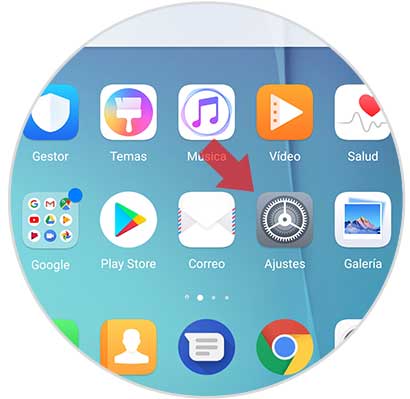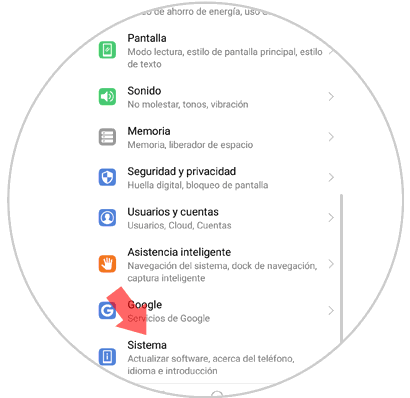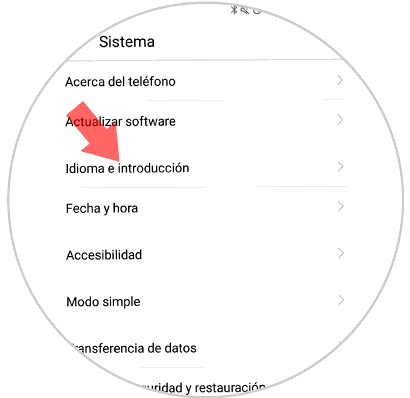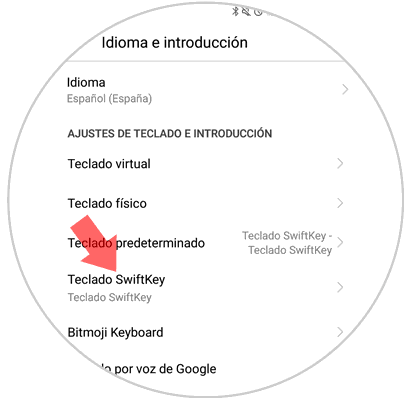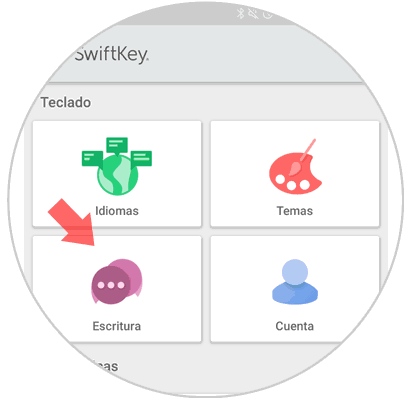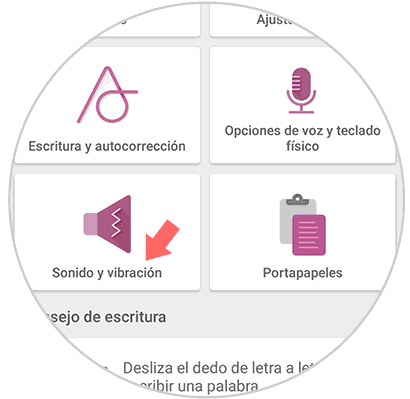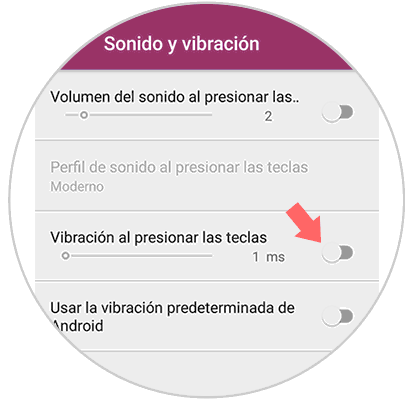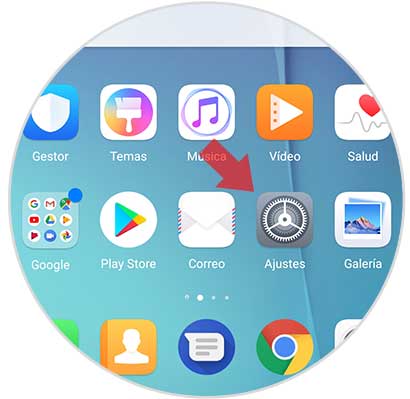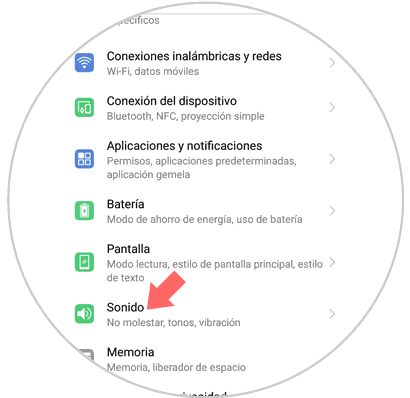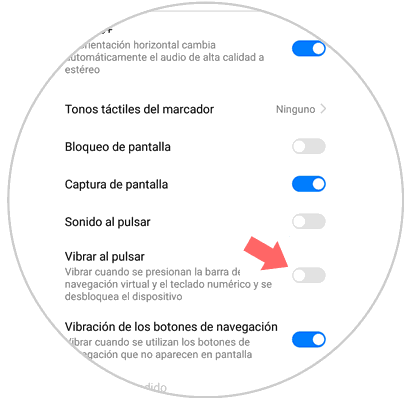El tiempo que pasamos utilizando nuestro teléfono ha ido aumentado con el tiempo, ya que la cantidad de funciones y configuraciones que podemos encontrar disponibles es cada vez mayor.
Atrás han quedado aquellos tiempos en los que la única función era realizar y recibir llamadas y mensajes, para dar paso a esta nueva era en la que los smartphones se han convertido en nuestros fieles compañeros de uso y en ellos vamos almacenando cantidad de información tanto personal como profesional.
Sin duda una de las partes esenciales por tanto es su configuración ya que a través de ellos gestionamos nuestras redes sociales o nuestro correo electrónico, así como la comunicación con nuestros contactos a través de las aplicaciones de mensajería instantánea. Para todo esto utilizamos el teclado de nuestro teléfono y es por ello que es importante que sus preferencias se encuentran ajustadas. Es posible que tengamos activada la vibración al pulsar y esto nos resulte incómodo en su uso. Es por ello que a continuación te mostramos cómo puedes desactivarlo tanto en el teclado como en la pulsaciones de la pantalla.
1. Cómo quitar la vibración del teclado swiftkey Huawei P20, P20 Lite y P20 Pro
Si quieres desactivar la vibración del teclado swiftkey, debes realizar lo siguiente.
Lo primero que debes hacer es entrar en los ajustes de tu Huawei desde la pantalla principal del teléfono
Una vez que estas dentro de los ajustes, tienes que seleccionar la opción de “Sistema” en la parte inferior
Ahora debes seleccionar “Idioma e introducción” entre todas las opciones
Ahora vas a ver diferentes ajustes del teclado. En este caso tienes que elegir la opción de “Teclado Swiftkey”
A continuación, tienes que elegir la opción de “Escritura” entre los cuatros apartados disponibles.
Dentro de la escritura, tienes que seleccionar “Sonido y vibración”
Finalmente vas a ver una pestaña que pone “Vibración al presionar”. Debes mantenerla desactivada si no quieres que tu teléfono vibre mientras escribes.
2. Cómo quitar vibración al pulsar en Huawei P20, P20 Lite y P20 Pro
En primer lugar tenemos que acceder a los “Ajustes” del teléfono desde el menú principal de tu dispositivo Huawei P20 pulsando el icono de la rueda dentada.
Ahora que estamos dentro del los ajustes del teléfono , tenemos que desplazarnos hasta la parte inferior para encontrar la opción de "Sonido". Debemos hacer clic en ella para acceder a la configuración.
Dentro de la opción “Sonido” desliza hacia abajo del todo. En el caso del Huawei P20 tenemos que buscar una nueva opción llamada "Más ajustes de sonido" Debemos presionarla y veremos que se despliegue un menú con las diferentes opciones disponibles.
Finalmente esta pantalla será desplegada hacia abajo. Aquí encontraremos una opción en la parte inferior llamada "Vibrar al pulsar". Tenemos que deslizar la pestaña hacia la derecha si queremos que la vibración quede activada o bien hacia la izquierda en el caso de que queremos desactivarla. Si lo desactivamos, cuando utilicemos el teléfono el teclado no emitirá ninguna vibración.
De este modo podremos activar o desactivar la vibración del teclado en Huawei P20, P20 Lite o P20 Pro cada vez que nos resulte necesario.